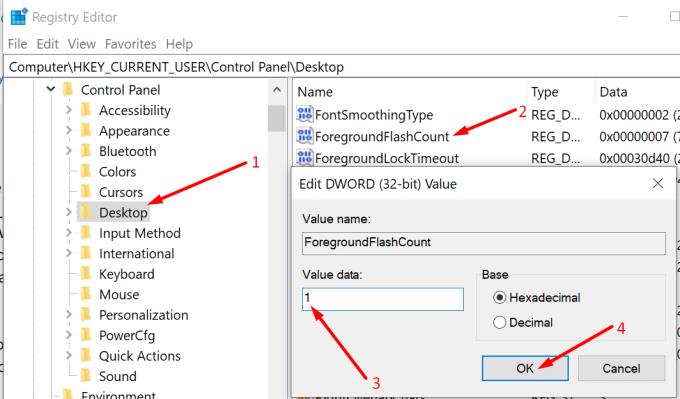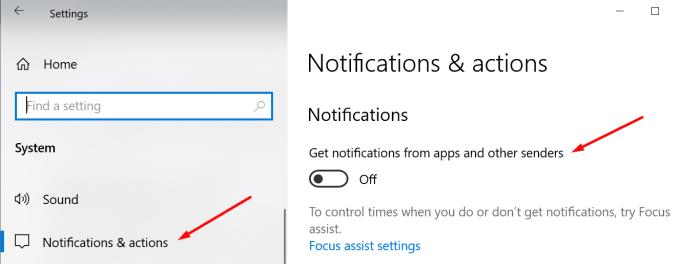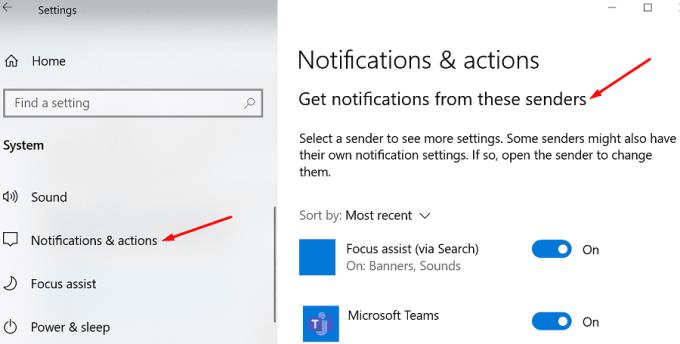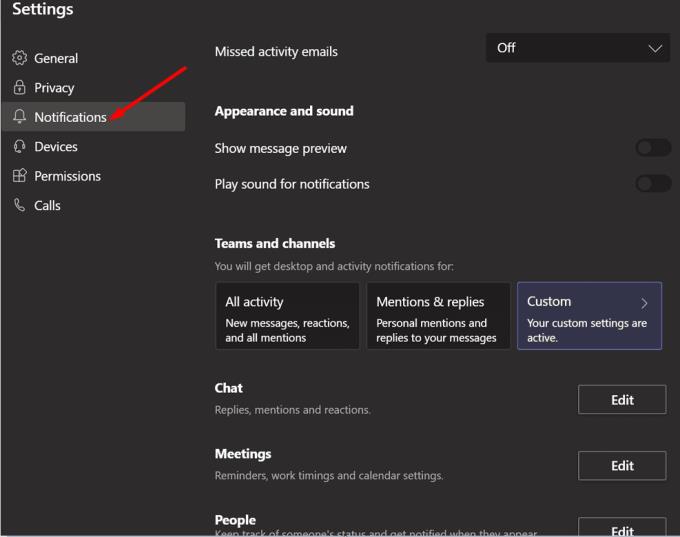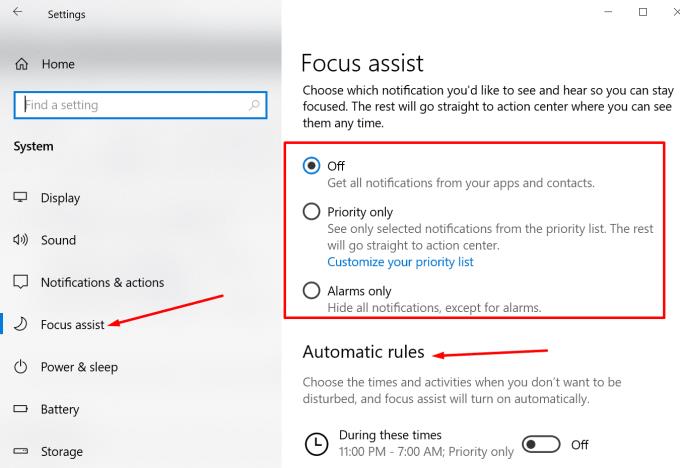A nuk i urreni ato momente kur jeni kaq të përqendruar në detyrën që keni në dorë, saqë edhe zhurma më e vogël ju bën të humbisni mendimet tuaja? Nëse shpërqendroheni lehtësisht, duhet të bëni çmos për të bllokuar çdo element potencialisht shqetësues.
Për shembull, ikona e Microsoft Teams që pulson në shiritin e detyrave tregon se sapo keni marrë një mesazh të ri. Mendja juaj automatikisht pyet veten se kush ju dërgoi atë mesazh dhe çfarë dëshiron ai person nga ju. Natyrisht, të shohësh ikonën Teams që pulson gjatë gjithë kohës në ngjyrë portokalli, përfundimisht do t'ju bëjë të humbni fokusin.
Si mund t'i bëj ekipet të ndalojnë ndezjen në shiritin e detyrave?
Cakto vlerën e ForegroundFlashCount në 1
Nëse Teams po pulson në shiritin tuaj të detyrave, provoni të redaktoni Regjistrin tuaj. Më konkretisht, modifikoni tastin ForegroundFlashCount dhe vendoseni në 1. Në këtë mënyrë, ikona Teams do të pulsojë vetëm një herë. Mbani në mend se vendosja e vlerës së ForegroundFlashCount në zero nuk do të ndalojë ndezjen. Përkundrazi, kjo do të bëjë që Ekipet të pulsojnë vazhdimisht në shiritin tuaj të detyrave.
Dilni plotësisht nga Ekipet.
Shkruani regedit në shiritin tuaj të kërkimit të Windows dhe hapni aplikacionin Registry Editor.
Më pas lundroni te HKEY_CURRENT_USER\Paneli i kontrollit\Desktop .
Klikoni dy herë në tastin ForegroundFlashCount .
Vendosni vlerën e tij në 1. Shtypni OK dhe rinisni Ekipet.
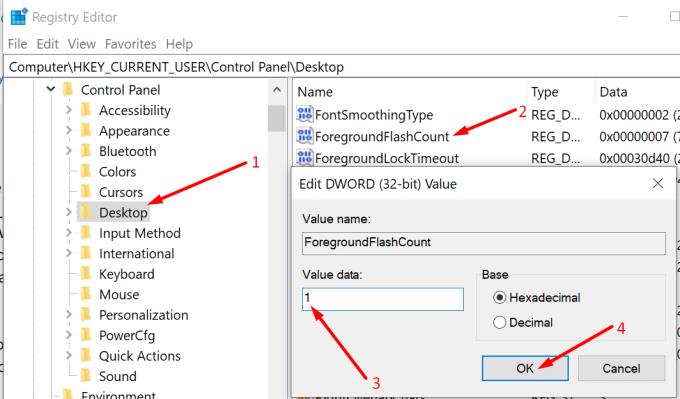
Çaktivizo njoftimet
Le të vazhdojmë me filtrimin e njoftimeve të ekipeve tuaja. Ne do të çaktivizojmë të dy njoftimet e sistemit, si dhe njoftimet e aplikacioneve. Bëni këtë për të bllokuar njoftimet e panevojshme ose të tepërta dhe për të lejuar vetëm ato të rëndësishmet.
Në kompjuterin tuaj Windows 10, shkoni te Cilësimet → Sistemi → Njoftimet dhe Veprimet .
Më pas çaktivizoni kutinë që thotë Merr njoftime nga aplikacionet dhe dërguesit e tjerë . Kjo do të bllokojë të gjitha njoftimet.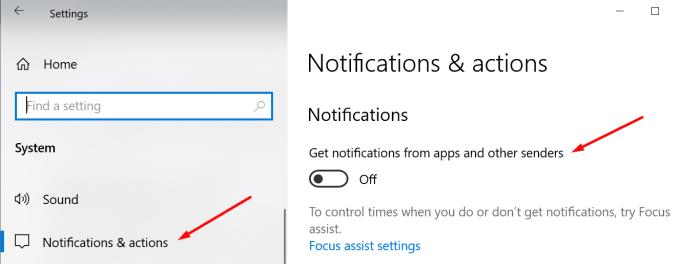
Nëse dëshironi të filtroni vetëm disa njoftime, shkoni te Merr njoftime nga këta dërgues dhe thjesht çaktivizoni aplikacionin përkatës.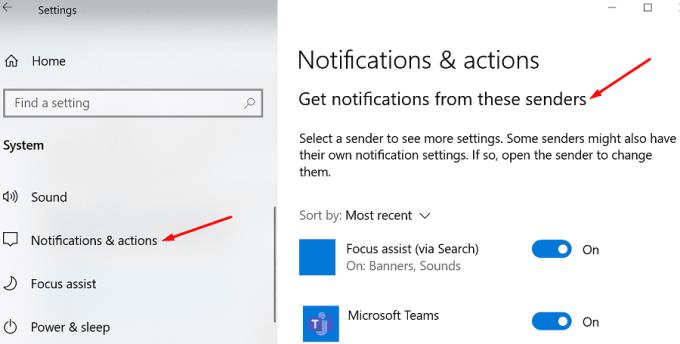
Më pas, hapni Ekipet dhe klikoni në foton e profilit tuaj. Klikoni në Cilësimet .
Pastaj zgjidhni Njoftimet dhe çaktivizoni njoftimet e tepërta.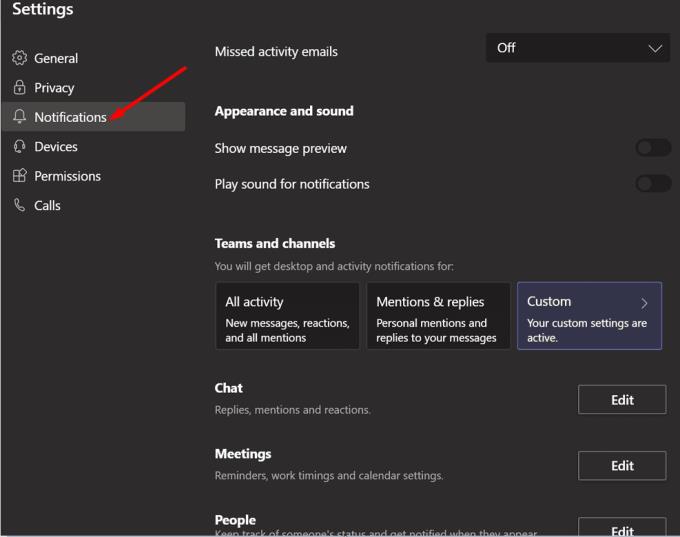
Rinisni Ekipet dhe kontrolloni nëse ende merrni njoftime të padëshiruara.
Përdor Focus Assist
Përndryshe, mund të përdorni Focus Assist për të caktuar orare specifike të ditës kur dëshironi të bllokoni njoftimet e Teams.
Shkoni te Cilësimet → Sistemi → Njoftimet dhe Veprimet .
Klikoni në Focus Assist .
Zgjidhni cilat njoftime dëshironi të merrni dhe në cilat kohë.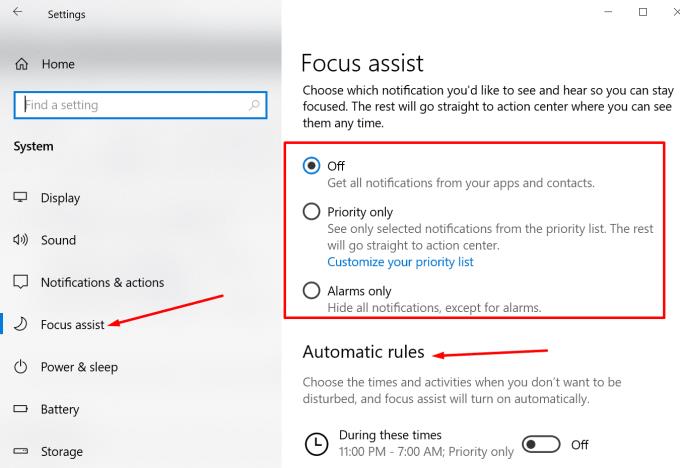
Ju gjithashtu mund të vendosni rregulla automatike për të shmangur shqetësimet gjatë periudhave dhe aktiviteteve specifike.
Pse përdoruesit e ekipeve e urrejnë ikonën ndezëse?
Shumë përdorues të ekipeve e shohin ikonën ndezëse jashtëzakonisht shpërqendruese. Ata u ankuan se ndezja e vazhdueshme shpesh shqetëson ose ndërpret rrjedhën e tyre të punës. Ata thonë se ikona Teams duhet të ndryshojë ngjyrën vetëm një herë për t'i bërë të ditur se diçka e re ka ndodhur. Por pulsimi i pandërprerë i çmend përdoruesit dhe shpeshherë i thyen mendimet e tyre.
Disa përdorues shkuan aq larg sa e quajtën ndezjen "një vrasës masiv produktiviteti". Dhe kjo nuk është aspak një ekzagjerim. Nëse jeni pjesë e bisedave të shumta në grup, është tepër e vështirë të përqendroheni kur Ekipet pulsojnë çdo herë që dikush shkruan diçka.
Nga ana tjetër, çaktivizimi i absolutisht të gjitha njoftimeve nuk funksionon. Në mjedisin e sotëm të shkollës ose të punës me ritme të shpejta, përdoruesit duhet të vazhdojnë me lajmet ose ndryshimet më të fundit brenda ekipit të tyre. Përndryshe, ata rrezikojnë të humbasin ngjarje të rëndësishme.
Votoni për UserVoice për ikonën që vezullon
Ekziston gjithashtu një Uservoice e hapur për ikonën që vezullon . Nëse ndiheni fort për këtë, mund të votoni për këtë sugjerim UserVoice për të tërhequr vëmendjen e Microsoft. Lajmi i mirë është se Microsoft është në dijeni të kërkesës për të fikur ndezjen. Kompania tashmë ka konfirmuar se ekipi i veçorive është duke e vlerësuar kërkesën. Gishtat e kryqëzuar!
konkluzioni
Microsoft duhet patjetër të përsosë njoftimet e Teams. Të kesh ikonën Teams që pulson vazhdimisht në shiritin e detyrave mund të jetë jashtëzakonisht shpërqendruese. Megjithatë, mund ta vendosni tastin ForegroundFlashCount në 1 për të reduktuar frekuencën e ndezjes. Ose mund të çaktivizoni njoftimet dhe të kontrolloni nëse kjo funksionon për ju.
A mërziteni shpesh nga ikona Teams që pulson vazhdimisht në shiritin e detyrave? A e keni votuar tashmë kërkesën për të çaktivizuar ndezjen në faqen e internetit të Microsoft Teams UserVoice? Ndani mendimet tuaja në komentet më poshtë.